Pomóż w opracowaniu witryny, udostępniając artykuł znajomym!
 World Wide Web to nie tylko "wirtualna biblioteka" z mnóstwem niezbędnych informacji, ale także miejsce, w którym ludzie "wyrzucają" swoje filmy nakręcone na telefony komórkowe, a nawet na profesjonalne kamery. Mogą zdobyć dziesiątki milionów wyświetleń, dzięki czemu twórca zyskuje rozpoznawalną osobowość.
World Wide Web to nie tylko "wirtualna biblioteka" z mnóstwem niezbędnych informacji, ale także miejsce, w którym ludzie "wyrzucają" swoje filmy nakręcone na telefony komórkowe, a nawet na profesjonalne kamery. Mogą zdobyć dziesiątki milionów wyświetleń, dzięki czemu twórca zyskuje rozpoznawalną osobowość.
Ale co zrobić, jeśli pragnienie rozłożenia materiału jest, ale nie ma umiejętności. Dzisiaj powiem wam, jak zainstalować wideo, a ja wyjaśnię na przykładzie jako specjalny sprzęt osobisty do komputera, laptopa i usług online.
Spis treści
- 1 1. Jak zamontować wideo online?
- 1.1 1.1. Edycja wideo na Youtube
- 1.2 1.2. Life2film.com
- 1.3 1.3. VideoToolbox
- 2 2. Programy do edycji wideo w języku rosyjskim
- 2.1 2.1. Adobe Premiere Pro
- 2.2 2.2 Windows Movie Maker
- 2.3. VideoMontage
1. Jak zamontować wideo online?
Pierwszą na liście jest wideo "YouTube", prawdopodobnie znane każdemu aktywnemu użytkownikowi sieci.
1.1. Edycja wideo na Youtube
Rozważ krok po kroku instrukcje edycji wideo na Youtube:
1. Przede wszystkim należy przejść do usługi - www.youtube.com, aby pobrać materiał (jeden lub kilka). Pamiętaj, że musisz zalogować się do Google (w tym celu utwórz konto, jeśli nie istnieje);
2. Następnie w prawym rogu ekranu będziesz mógł skorzystać z funkcji "Dodaj wideo", po dodaniu powinieneś opublikować swoją pracę (przed czekaniem na przetwarzanie);


3. Udało ci się opublikować materiał. Następnie powinieneś go obejrzeć, a pod filmem znaleźć pozycję "Ulepsz wideo", a następnie przejdź do;

4. Następnie otworzyłeś zakładkę, w której udostępniono ogromną liczbę narzędzi (przycinanie wideo, spowolnienie, obracanie, "klejenie i inne funkcje). Jeśli chcesz, możesz nawet dodać własne napisy. Dość prosty interfejs pomoże ci zrozumieć umiejętności początkujących nawet po prostu, musisz być cierpliwy;
5. Aby rozpocząć "klejenie" filmu, musisz "Otwórz edytor wideo YouTube" (znajdujący się w pobliżu funkcji "Przycinanie");
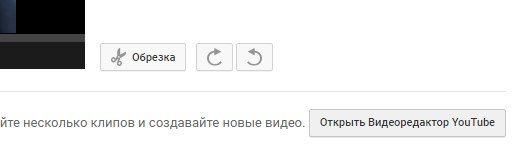
7. Po zakończeniu instalacji musisz "Utwórz wideo" (także w prawym górnym rogu ekranu);
Zrobione, teraz powinieneś zapisać wynikowy film. Ponieważ nie ma bezpośredniej funkcji zapisu, musisz to zrobić: na pasku adresu, przed samą nazwą strony, wpisz "ss" (bez cudzysłowów). W rezultacie zostaniesz przeniesiony do "SaveFromNet", a już tam będziesz mógł pobrać ukończone wideo w dobrej jakości.
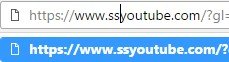
Przeczytaj więcej rzeczy, jak pobrać wideo z serwisu Youtube - pcpro100.info/kak-skachat-video-s-youtube-na-kompyuter.
Plus to, że liczba megabajtów filmów, które można pobrać, jest bardzo wysoka. Zaletą jest to, że po zakończeniu instalacji wideo zostanie natychmiast opublikowane na osobistym koncie YouTube. A do niedociągnięć przypisałbym długie przetwarzanie i publikację wideo (z rolkami objętościowymi).
1.2. Life2film.com
Drugą usługą, która pomoże zainstalować wideo online - jest life2film.com: bezpłatna usługa w języku rosyjskim. Łatwy w użyciu, nie tylko tworzy wysokiej jakości wideo, ale także dostarcza całkiem niezłą bazę w szkoleniowych technikach instalacyjnych.
1. Najpierw pobierz wymagany plik za pomocą opcji "Wybierz plik do przesłania";
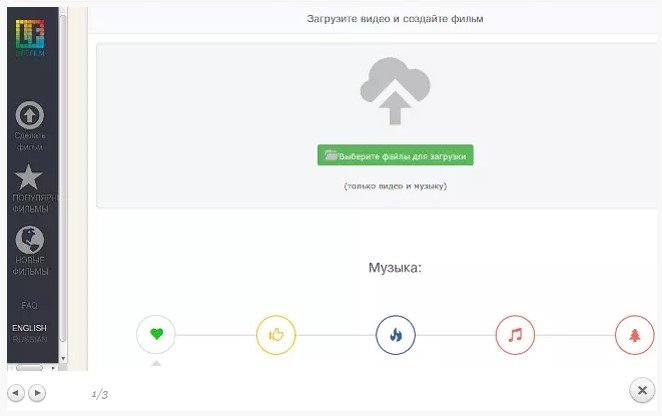
2. Warto zauważyć, że w tej usłudze, a także w serwisie "Youtube", konieczna jest rejestracja, jednak tutaj rejestracja przebiega przez jedną z istniejących sieci społecznościowych;
3. Następnie zwracamy się do stosowania efektów obecnych w tym programie (dodawanie ścieżek muzycznych, dodawanie filtrów, funkcja podglądu itd.). Jak już wspomniano, interfejs jest bardzo zrozumiały, więc nie jest trudno stworzyć odpowiedni film;
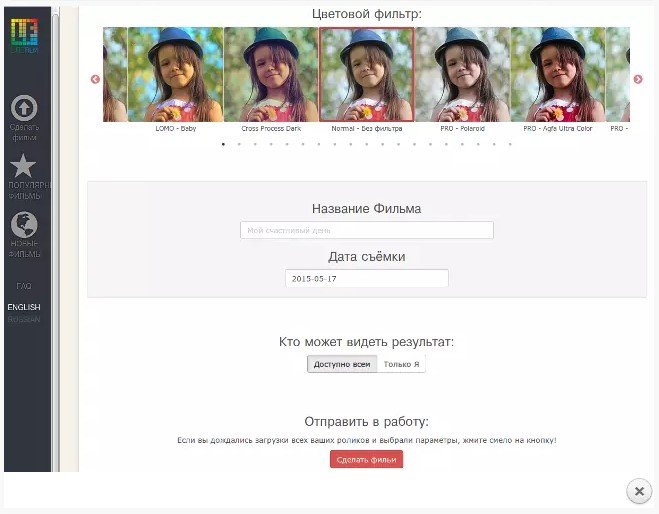
Na koniec musisz podać nazwę filmu, datę filmowania i krąg użytkowników, którzy mogą wyświetlić wynik. Następnie kliknij "Utwórz film" i pobierz go na swoje urządzenie.
Wady obejmują niewielki zakres efektów, ale przede wszystkim kilka plusów: prosty interfejs, szybkie uczenie się programu i tak dalej.
1.3. VideoToolbox
Trzecią usługą na naszej liście jest VideoToolbox. Warto zauważyć, że tutaj, w przeciwieństwie do poprzednich usług, interfejs jest w języku angielskim, ale to nie przeszkadza w zrozumieniu wszystkich subtelności programu.
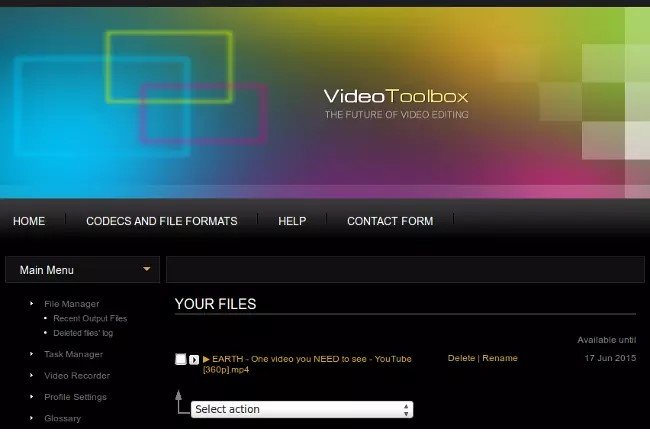
1. Po rejestracji, będziesz mieć dostęp do 600 megabajtów pamięci do przechowywania plików osobistych, ponieważ edycja wideo odbywa się w swoim rodzaju menedżera plików;
2. Następnie musisz pobrać plik (lub pliki), z którym będziesz pracować i używając menu kontekstowego, wybierz niezbędne działanie do wykonania;
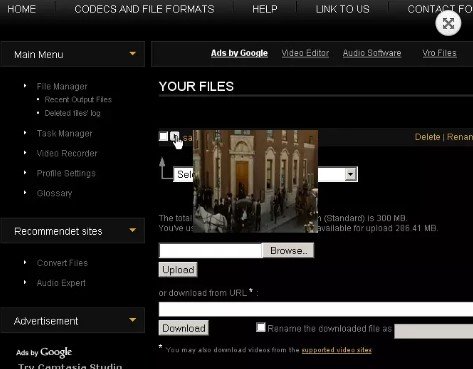
VideoToolbox zapewnia swoim użytkownikom szeroką gamę usług do edycji wideo: ogromną liczbę formatów wideo (w tym produkty Apple), funkcję przycinania i klejenia wideo, nakładanie napisów i nakładanie muzyki. Ponadto dostępna jest funkcja miksowania lub wycinania ścieżek audio;
Interfejs w języku angielskim jest jedyną trudnością, z jaką użytkownik może się zmierzyć, a funkcjonalność usługi nie ustępuje dwóm poprzednim usługom.
Bardziej szczegółowo rozważałem tę usługę w artykule - https://pcpro100.info/kak-obrezat-video-onlayn/.
Dlatego rozważaliśmy trzy sposoby montowania wideo za darmo w Internecie, z którego można czerpać wspólne zalety i wady:
Zalety: proces odbywa się bez instalowania dodatkowych programów na komputerze; usługi nie wymagają od "sprzętu" i większej mobilności podczas instalacji (można użyć smartfona lub tabletu);
Wady: mniejsza funkcjonalność: w porównaniu ze specjalnymi programami; trzeba połączyć się z Internetem; brak poufności.
2. Programy do edycji wideo w języku rosyjskim
Porozmawiajmy teraz o programach do edycji wideo w języku rosyjskim .
Pierwszą korzyścią, którą można przypisać programom, jest wielofunkcyjność, pozwoli to zrealizować wszystkie swoje pomysły. Często jednak programy instalacyjne są płatne, a my mamy wybór między kupowaniem i korzystaniem z usług online. Wybór należy do Ciebie.
2.1. Adobe Premiere Pro
Pierwszym programem, o którym będziemy mówić, jest Adobe Premiere Pro. Jego popularność wynika z faktu, że program pozwala na nieliniową edycję nagrań wideo. Językiem interfejsu jest rosyjski, korzystanie jest bezpłatne. Ten program do edycji wideo jest dostępny nawet dla systemu operacyjnego MAC OS . Przetwarza wideo w czasie rzeczywistym i istnieje tryb wielościeżkowy. Zasada montażu jest taka sama, zarówno dla tego programu, jak i dla wszystkich innych - polega na odcinaniu niepotrzebnych fragmentów i łączeniu wszystkich niezbędnych "segmentów".
Zalety: obsługa różnych formatów; wbudowana nieliniowa funkcja edycji; edycja w czasie rzeczywistym; wysoka jakość gotowego materiału.
Wady: wysokie wymagania systemowe dla komputerów PC i możliwość pracy w trybie próbnym tylko 30 dni (tymczasowa wersja próbna);
Jak pracować w Adobe Premiere Pro:
1. Na początku programu pojawi się okno, w którym należy kliknąć "Nowy projekt";
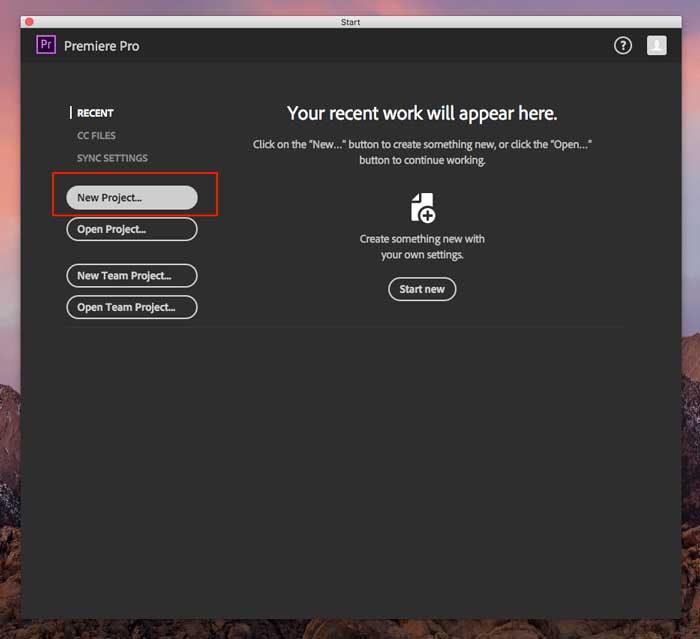
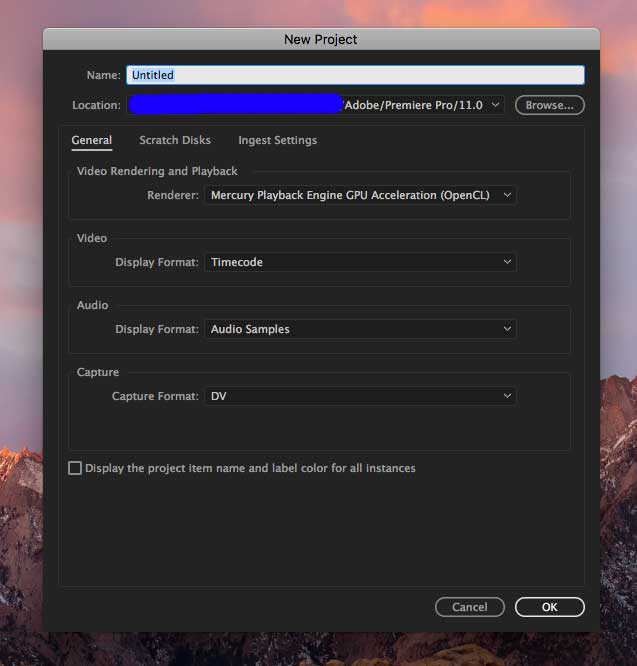
2. Następnie panel roboczy stanie się dla nas dostępny, gdzie znajduje się pięć głównych części: pliki źródłowe, edytowane pliki projektu, ekran podglądu wideo, panel tymczasowy, w którym wykonywane są wszystkie operacje i pasek narzędzi:
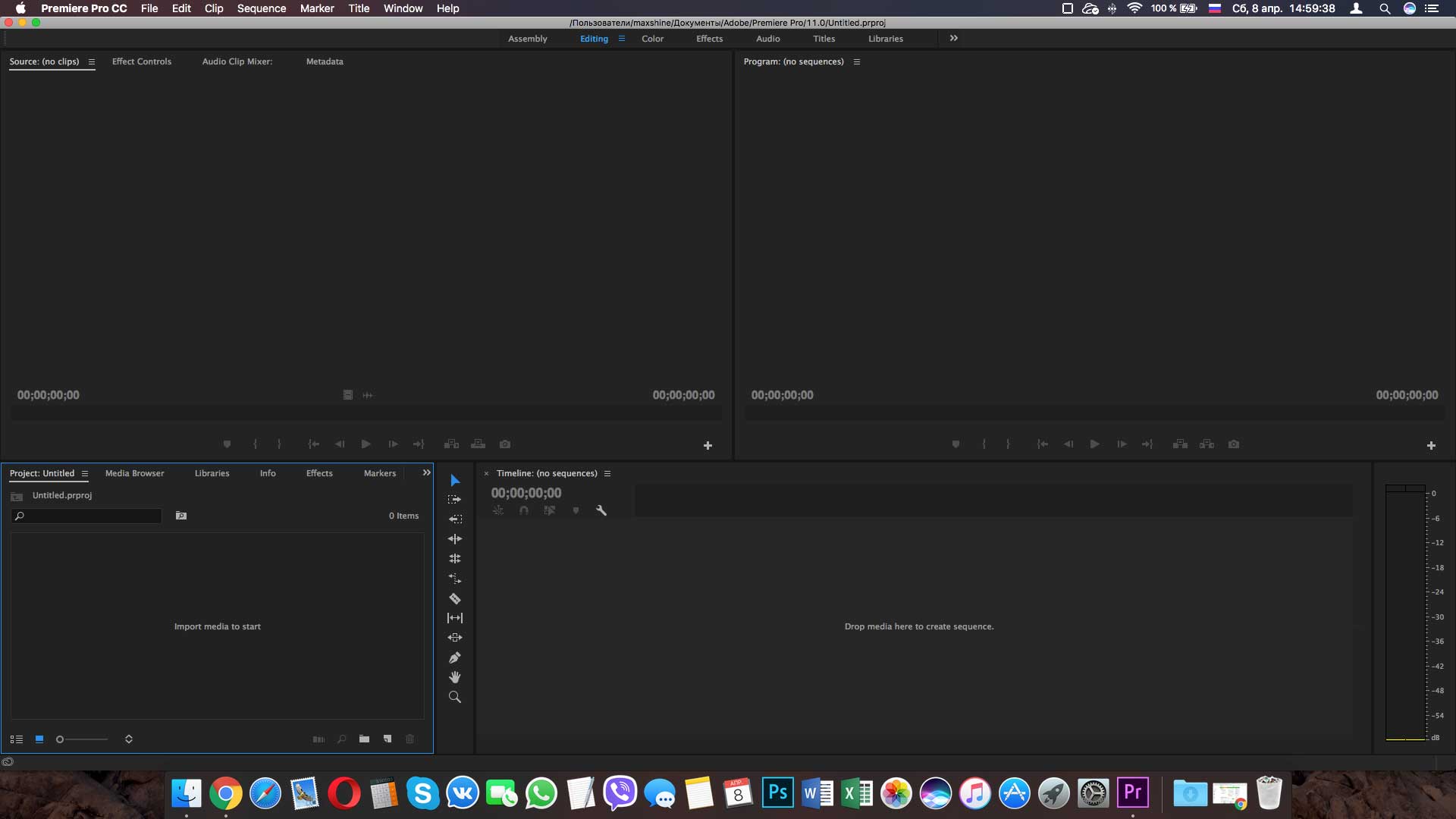
Kliknij, aby powiększyć
- W pierwszej kolumnie dodajemy wszystkie pliki źródłowe (wideo, muzyka itd.);
- Drugi to panel przetwarzanych plików;
- Trzeci panel pokaże, jak będzie wyglądał końcowy film;
- Czwarty, główny, to miejsce, w którym edycja wideo odbędzie się za pomocą paska narzędzi (piąty panel).
Interfejs, jak już wspomniano, jest dość prosty i nie jest trudne wykonywanie trzech podstawowych funkcji (przycinanie, wybór właściwego materiału i sklejenie).
2.2 Windows Movie Maker
Drugi program to Windows Movie Maker. Jest świetny dla niezbyt wymagających użytkowników, ponieważ zawiera tylko standardowe funkcje do edycji wideo lub tworzenia klipów. Warto również zauważyć, że w starszych wersjach systemu operacyjnego Windows Movie Maker był wbudowanym programem i był głównym narzędziem do instalowania wideo na Windows 7 dla początkujących .
Zalety: prosty i intuicyjny interfejs, bezpłatne korzystanie z programu, możliwość pracy z podstawowymi formatami wideo, tworzenie pokazu slajdów ze zdjęciami i prezentacjami, nagrywanie wideo i zdjęć z kamery.
Wady: mały krąg efektów, działa tylko z edycją wideo (nie ma funkcji "Wytnij").
Jak pracować w Windows Movie Maker:
Główne okno programu wygląda następująco:
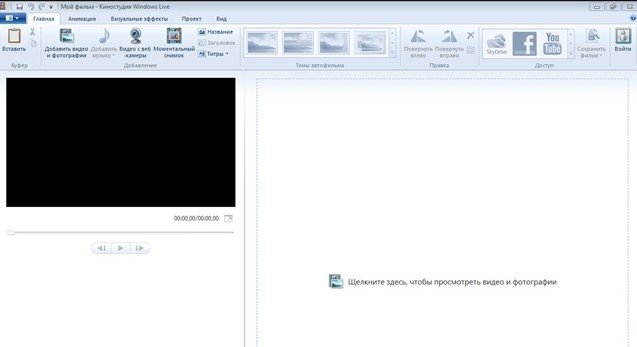
Tutaj możesz zobaczyć cztery główne elementy - menu programu, panel kontrolny, okno podglądu i okno projektu;
Menu zawiera następujące karty: Strona główna, Animacja, Efekty wizualne, Projekt, Widok. To za pomocą menu można wstawiać różne pliki, dodawać efekty i zmieniać ustawienia;
1. Po pierwsze, w zakładce "Strona główna" wybierz "Dodaj filmy i zdjęcia";
Po wybraniu żądanego klipu pojawia się on w dwóch oknach - oknie projektu i oknie podglądu;
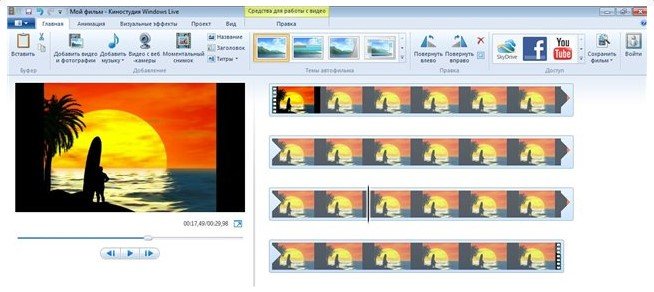
2. W prawym oknie możesz przyciąć klip. Aby to zrobić, ustaw kursor (naciśnij LMB) i wybierz żądany fragment. Następnie kliknij na PCM, a pojawi się menu, w którym dostępne będą narzędzia;
3. W menu "Efekty wizualne" możesz udekorować swój film, a następnie "Zapisz film" korzystając z menu "Strona główna".
2.3. VideoMontage
Trzecim programem, który przeanalizujemy, będzie "Montaż wideo". Tutaj możesz stworzyć swój własny film w najlepszej jakości, a zestaw szablonów z wygaszaczami podkreśli jakość Twojego filmu. Edycję można wykonać w dowolnym formacie, a w późniejszych wersjach dostępnych jest więcej szablonów. Szybkie przycinanie momentów wideo i dodawanie efektów specjalnych to bardzo przydatne opcje. Program do edycji wideo jest obsługiwany w systemie Windows 10 .
Zalety: ogromna liczba formatów pomocniczych i wiele efektów dla wideo, duża liczba narzędzi i filtrów, język interfejsu - rosyjski;
Wady: konieczność zakupu po skorzystaniu z wersji próbnej (Ostrzeżenie: wersja próbna programu jest podawana tylko przez 10 dni).
Jak pracować z programem VideoMountage:
1. Dodaj fragmenty wideo do tabeli edycji (po pobraniu wszystkich niezbędnych klipów);
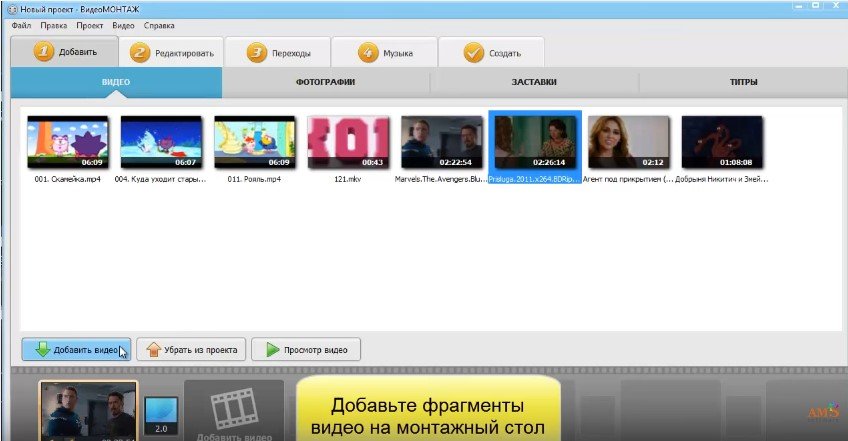
Jeśli chcesz, dodajemy zdjęcia, wygaszacze ekranu lub tytuły;
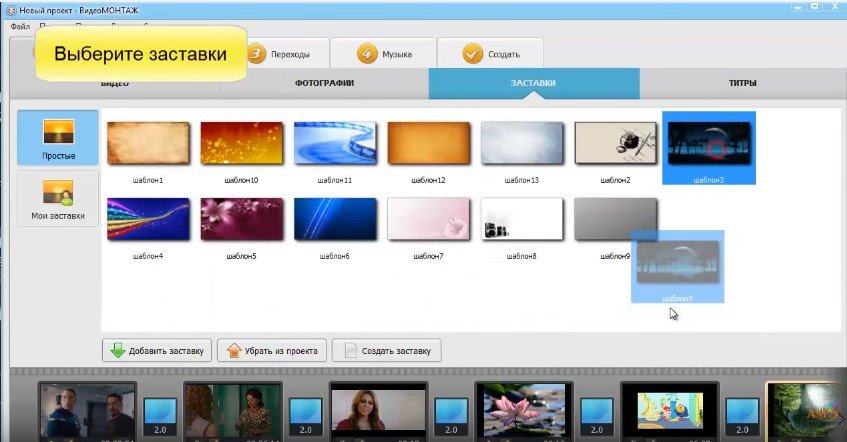
Następnie otwórz kolumnę "Edytuj" iw "Tekst i grafika" zmień tekst w kredytach;

Następnie wybierz fragment wideo i przycinaj go czarnymi znacznikami. W razie potrzeby zastosuj efekty w odpowiednim polu. W kolumnie "Ulepszenia" możesz zmienić jasność lub nasycenie;
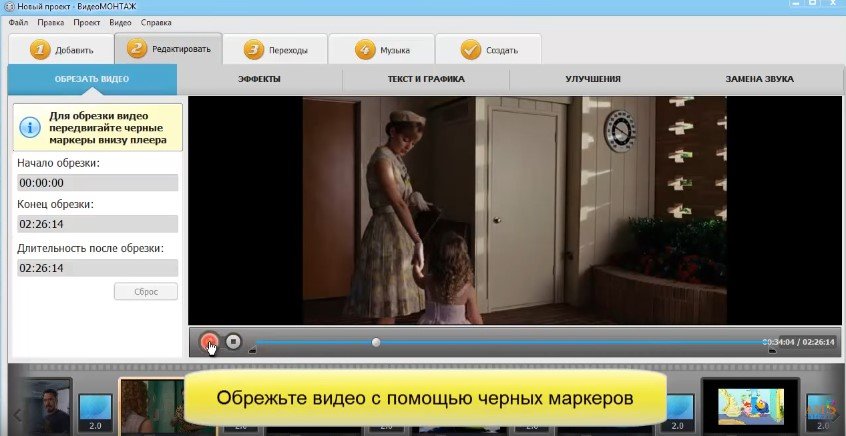
Ostatnim punktem jest "Tworzenie filmu" (wybór odpowiedniego formatu). Kliknij "Utwórz film" i możesz tylko czekać. Edycja wideo została zakończona.
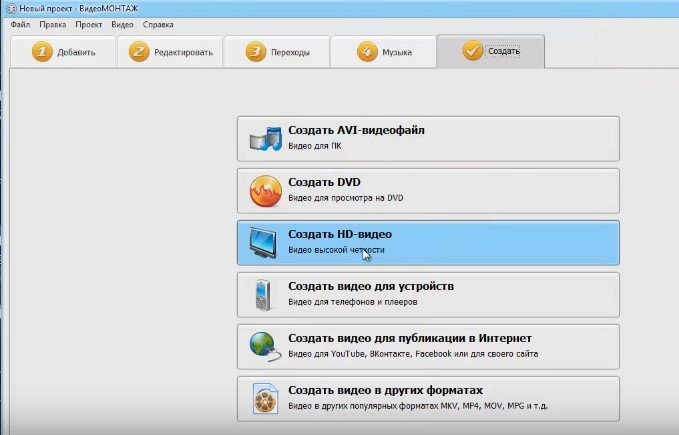
Wszystkie powyższe programy i usługi pomogą Ci zamontować jeden duży film z kilku filmów i dodać inne funkcje.
Znasz inne usługi lub programy? Napisz w komentarzach, podziel się swoim doświadczeniem.